Recupere todos os dados dos seus dispositivos iOS, iTunes e backup do iCloud.
iPhone 16 continua reiniciando - 5 soluções para resolver os problemas
Por que seu iPhone reinicia continuamente, especialmente durante a carga? Talvez haja alguns problemas com seu hardware, mesmo no iPhone 16 que você acabou de comprar? Hoje, este post responderá por que seu iPhone continua reiniciando e fornecerá cinco métodos eficazes para ajudar você a consertar seu iPhone. Continue lendo para saber mais sobre isso!
Lista de guias
4 maneiras fáceis de consertar o iPhone que continua reiniciando Ferramenta profissional para consertar o iPhone 16 que continua reiniciando Por que seu iPhone 16 continua reiniciando? Perguntas frequentes sobre o iPhone continua reiniciando4 maneiras fáceis de consertar o iPhone que continua reiniciando
1. Verifique a versão e atualize o iOS
Se você usa uma versão desatualizada ou a versão mais recente tem alguns bugs, também pode ser um fator potencial que faz com que seu iPhone continue reiniciando. Então você pode tocar no Configurações botão no seu iPhone para abrir a janela de configurações. Escolha o Em geral opção para abrir uma nova janela. Em seguida, toque no Atualização de software botão para verificar se uma nova versão precisa ser atualizada.
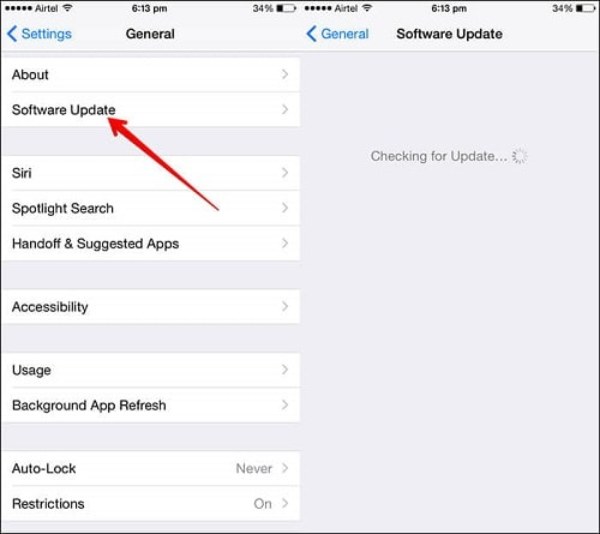
2. Atualize todos os aplicativos no seu iPhone
Aplicativos que não são atualizados podem fazer com que seu iPhone 16 continue reiniciando. Você só precisa verificar se há atualizações de aplicativos para evitar que o iPhone reinicie.
Passo 1Abra o Loja de aplicativos no seu iPhone 16.
Passo 2Toque em Atualizações botão na parte inferior para abrir uma nova janela.
etapa 3Então, você pode ver todos os softwares que precisam ser atualizados. Você pode tocar no botão ATUALIZAR atrás do software. Toque no botão Atualizar tudo para atualizar tudo aplicações de uma só vez.
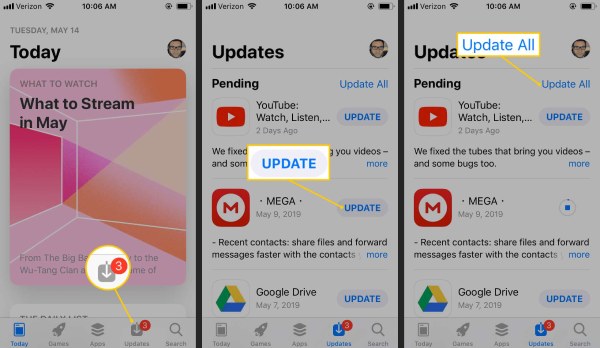
3. Redefinir todas as configurações
Redefinir todas as configurações do seu iPhone 16 não é uma panaceia, mas você pode tentar usá-lo para resolver o problema do seu iPhone continuar reiniciando. Ele restaurará o iPhone para as configurações de fábrica. No entanto, esse método fará com que as configurações de rede, o layout da tela inicial, as configurações de localização e as configurações de privacidade sejam redefinidas para os valores padrão.
Passo 1Inicie o seu iPhone e abra o Configurações aplicativo. Em seguida, toque no Em geral botão para abrir uma nova janela.
Passo 2Você deve tocar no Reiniciar botão do Em geral janela. Existem cinco opções para redefinir seu iPhone: Redefinir todas as configurações, Redefinir configurações de rede, Redefinir dicionário do teclado, Redefinir layout da tela inicial e Redefinir localização e privacidade. Você deve escolher o Redefinir todas as configurações opção.
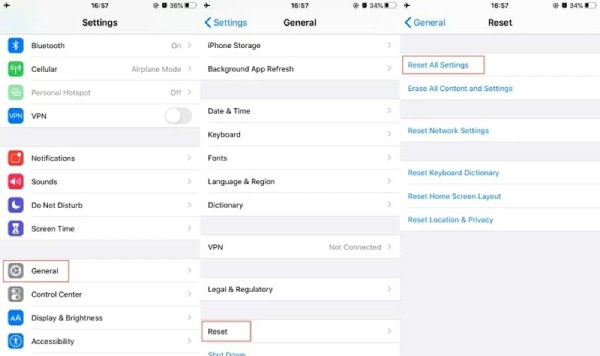
4. Reinsira o cartão SIM no seu iPhone
Às vezes, seu cartão SIM está perdido ou seu iPhone não está conectado ao SIM, o que fará com que seu iPhone continue reiniciando. Então, você pode tentar reinserir seu cartão SIM. Você pode usar a agulha do cartão SIM para remover o cartão SIM da bandeja do cartão SIM e, em seguida, verificar se a remoção resolve o problema. Após a verificação, você precisa substituir o cartão SIM e ligar o iPhone.
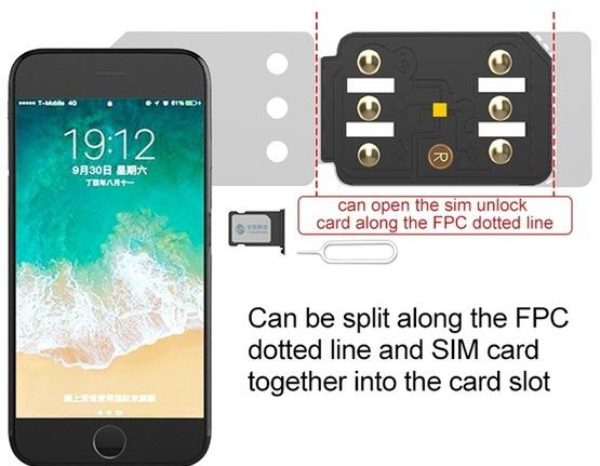
Ferramenta profissional para consertar o iPhone 16 que continua reiniciando
Se os métodos acima não resolverem o problema de seu iPhone 16 continuar reiniciando, você pode usar Recuperação de dados iPhone 4Easysoft. Quando você quiser restaurar a versão mais recente do seu iPhone para a versão antiga, você também pode usar esta excelente ferramenta. Esta ferramenta pode corrigir todos os erros do sistema iOS, incluindo o seu iPhone continua reiniciando. Você também pode usá-la para restaurar o sistema iOS para uma versão antiga. Além disso, você pode usá-la para fazer backup e restaurar dados.

Resolva facilmente o problema com o seu iPhone reiniciando constantemente.
Garanta a segurança dos dados ao usar modos de recuperação para corrigir seu problema.
Suporte à recuperação de dados excluídos ou perdidos do seu iPhone ou backup do iTunes/iCloud.
Forneça backup de dados do iOS para evitar perda de dados ao consertar seu iPhone.
100% Seguro
100% Seguro
Passo 1Baixe gratuitamente o 4Easysoft iPhone Data Recovery no site oficial e execute-o. Você precisa conectar seu iPhone 16 e computador com um cabo USB após clicar no Recuperação do sistema iOS botão na interface principal. Em seguida, clique no Começar botão, e este software detectará seu iPhone automaticamente.

Passo 2Então, você pode ver todas as informações sobre o seu iPhone 16. Você pode clicar no Correção rápida gratuita botão para corrigir alguns problemas simples, como congelamento de tela ou falha do sistema. Caso contrário, você precisa clicar no Consertar botão para fazer mais reparos.

etapa 3Existem dois modos de recuperação para escolher Modo padrão(Corrija problemas simples do sistema iOS do seu dispositivo e mantenha todos os dados nele); Modo avançado(Corrija problemas sérios do sistema no seu dispositivo iOS e exclua todos os dados. A taxa de sucesso é maior do que a padrão.) Clique em confirme botão depois de selecionar o modo.

Passo 4Você precisa escolher a categoria, o tipo e o modelo corretos do dispositivo. Em seguida, selecione o firmware necessário para diferentes versões do iOS e clique no Download botão. O último passo é clicar no Próximo botão para iniciar o reparo do seu iPhone continua reiniciando.
Por que meu iPhone 15/14/13/12/11 continua reiniciando?
Há dois casos de iPhone 16 que continuam reiniciando. Um é a reinicialização intermitente. Depois de reiniciar, você normalmente pode usá-lo, mas ele continuará novamente depois de um tempo. O segundo caso é uma reinicialização contínua; seu iPhone não pode ser usado comumente. Há três razões principais para essas situações.
Bug do sistema: Se o seu sistema não for atualizado, o que leva a problemas de compatibilidade de aplicativos. Isso também pode fazer com que seu iPhone reinicie continuamente.
O iPhone está danificado: Quando seu iPhone 16 cai acidentalmente na água ou no chão, causando danos ao iPhone, isso também levará a uma reinicialização.
Intrusão de vírus: Claro, não está descartado que a intrusão de vírus faça com que o iPhone permaneça reiniciado. Por exemplo, um dos seus aplicativos faz com que vírus invadam seu iPhone 16.
Perguntas frequentes sobre o iPhone continua reiniciando
-
1. Como faço para corrigir o loop de reinicialização do meu iPhone 16?
Você pode forçar a reinicialização do seu iPhone 16 pressionando e segurando o botão Aumentar ou Diminuir Volume e o botão Lateral. Quando o seu iPhone exibir o Slide to Power Off, deslize o interruptor para a direita. Você também pode tentar esse método se o seu iPhone tiver uma tela verde.
-
2. Por que a atualização do iOS faz com que o iPhone continue reiniciando?
O processo de atualização do iOS foi interrompido devido a uma interrupção de rede ou outros motivos desconhecidos, o que pode fazer com que o iPhone reinicie repetidamente.
-
3. Como recuperar os dados perdidos após consertar o iPhone?
Se você fez backup dos dados no iCloud ou iTunes, você pode recuperar os dados do iCloud e iTunes diretamente. Você também pode usar o 4Easysoft iPhone Data Recovery para recuperar seus dados perdidos.
Conclusão
Bem, você dominou os cinco métodos para resolver o problema do seu iPhone 16 continuar reiniciando. Você pode tentar verificar a versão primeiro. Se não funcionar, você pode usar Recuperação de dados iPhone 4Easysoft. Agora você mesmo pode consertar seu celular!
100% Seguro
100% Seguro


